
Inhaltsverzeichnis:
- Autor John Day [email protected].
- Public 2024-01-30 07:19.
- Zuletzt bearbeitet 2025-01-23 12:52.

HKU ITTT-Projekt - Willem van schaik, 1D 3030057
Voor dit project heb ik een virtual pet, vergelijkbaar met een Tamagotchi gemaakt. In deze anweisbare zal ik toelichten Hacke.
Schritt 1: ONDERDELEN
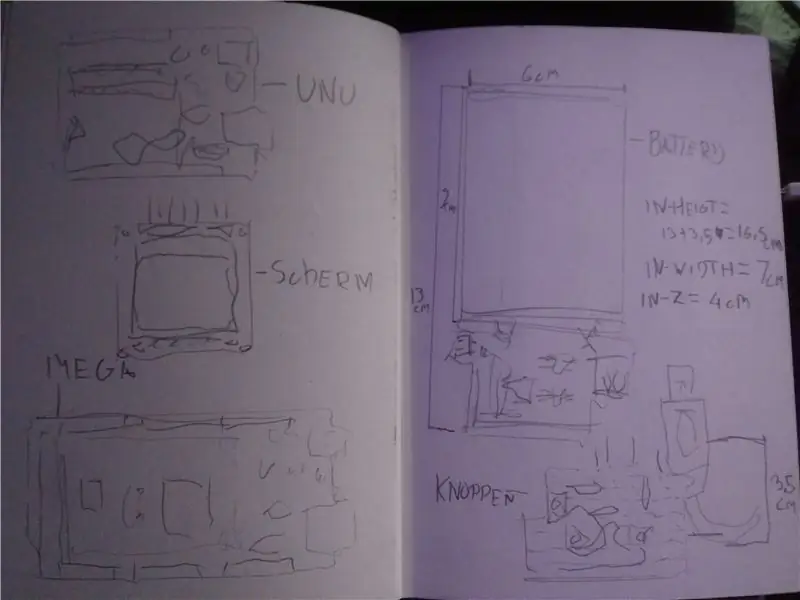
Komponenten die ik gebruikt heb:
1. Een arduino, ik heb een mega gebruikt maar de code zou op een uno of nano ook moeten werken
2. Ein Nokia 5110 LCD-Modul
3. 3x Druckknöpfe
4. 3x Wehrstand
5. kabel
6. eine USB-Powerbank (zo plat/ compact mogelijk)
www.mediamarkt.nl/nl/product/_isy-iap-3800…
7. een plaat 1mm dik aluminium (van de gamma)
8. Steckbrett en printplaat
Verder ist hier ein Link mit meinem Code:
Schritt 2: Testen Sie das Onderdelen En Soldeer Ze
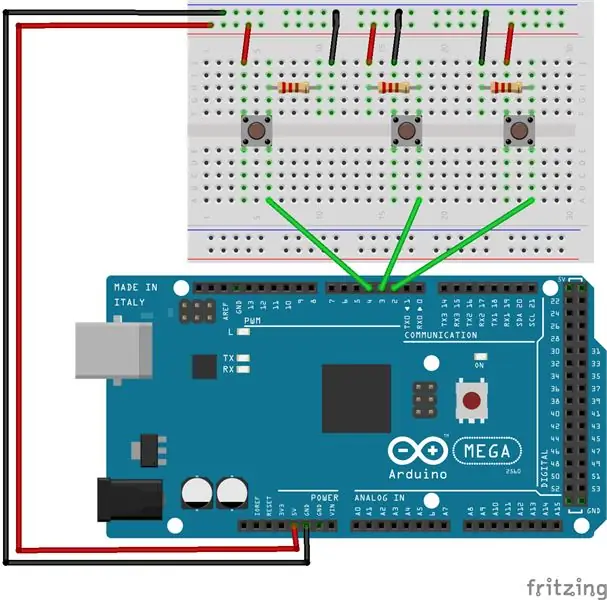

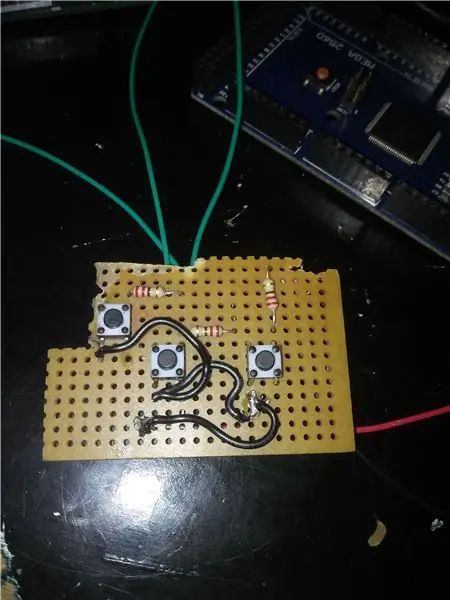

voor het scherm heb ik de draden direct eraan ausgedehntes gesoldeerd deze gaan op de volgende manier in de arduino:
//Nokia5110 CLK=8, DIN=9, CE=11, DC=10, RST=12 ///// GND=GND, VCC + BL=3, 3V
om het scherm aan de praat te krijgen moet je een library installeren, ik heb u8glib gebruikt:
github.com/olikraus/u8glib
na deze stap is het handig om het scherm te testen mit een van de Beispielskripten. hiernaast heb ik de knoppen op een printplaat gesoldeerd, ok dit moet goed getest worden. dit heb ik het het schema hierboven gedaan.
Schritt 3: FALL - UITTEKENEN
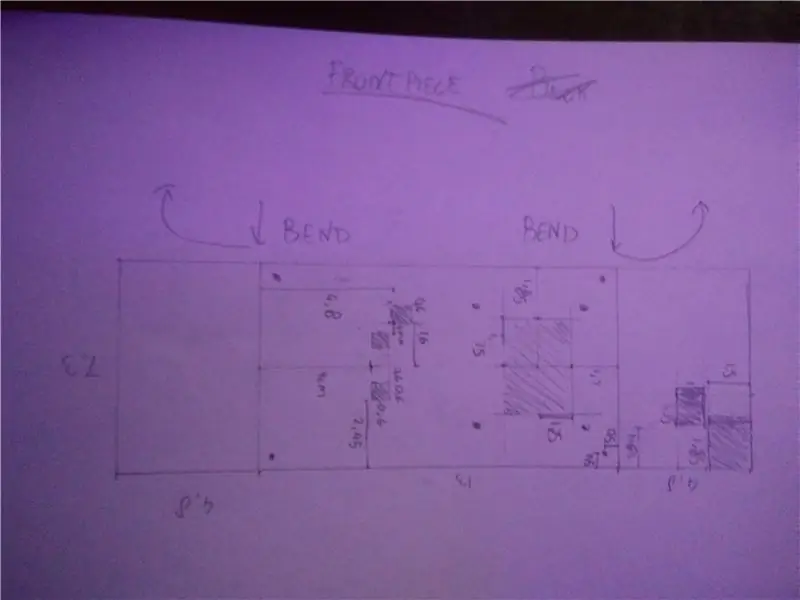
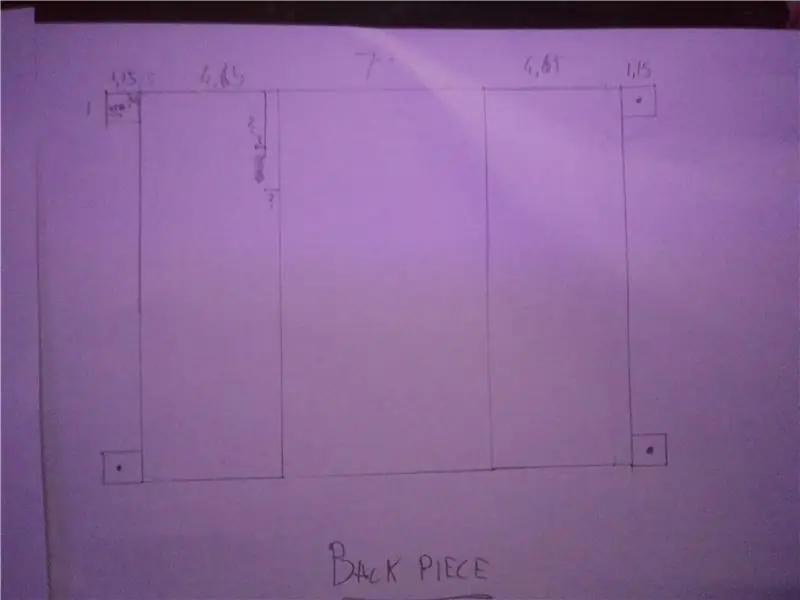
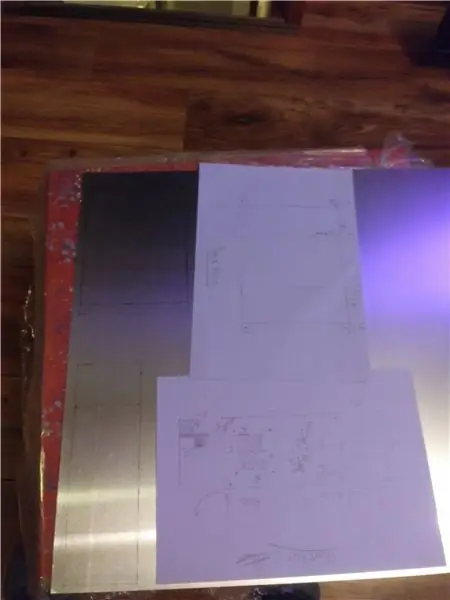
ik heb mijn case gemaakt van een plaat aluminium uit de gamma. de afmetingen hierboven zijn voor mijn exacte componenten dus as je iets anders gebruikt kunnen ze kleiner of groter moeten zijn.
voor deze stap moet je de hierboven ontwerpen markeren op de plaat aluminium.
Schritt 4: FALL - Uitzagen En Feilen


Zaag eerst de vormen ruim uit, klem ze vervolgens tussen 2 stukken hout waar je de randen kan affeilen tot de markeringen. doe dit voor beidde onderdelen.
Schritt 5: FALL - Buigen


om de onderdelen te buigen heb ik gebruik gemaakt van een stuk hout waarvan ik de rand precies op de buiglijn leg, vervolgens buig ik voorzichtig met de hand het metaal om het hout. traf een hamer heb ik de vouw vervolgens nog wat strakker gemaakt.
Schritt 6: FALL - Gaten
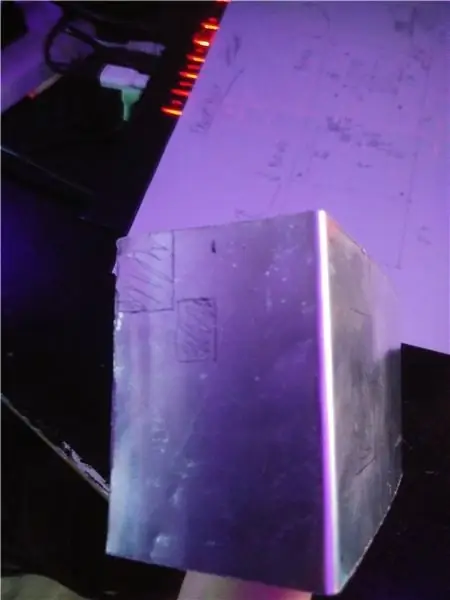

In deze stap ist het tijd om gaten te maken, eerst heb ik gaten in mijn onderdelen geboord. Vervolgens heb ik met een metaalvijlenset uit de gamma de gaten tot de goede grote gebracht.
Schritt 7: Alle Komponenten Samenvoegen



In deze stap plaats je al je componenten in de case ist hiervoor het belangrijk dat ze al aangesloten zijn.
ik heb de componenten met ijzerdraad vastgemaakt aan de case/ elkaar. Dit houd alles goed bij elkaar, maar het is wel belangrijk om metale dingen af te plakken met tape sinds er dan geen gevaar voor kortsluiting
Schritt 8: Powerbank


Voor deze stap heb ik de usb powerbank eerst uit elkaar gehaald, hierdoor kon die in een compactere case passen. Wees hierbij wel vorzichtig omdat lithium batterijen nog wel is opblazen as je ze verkeed hanteerd.
Nadat ik de case hatte opengebroken heb ik de powerbank aan de onderkant van de case vastgemaakt met dubbelzijdig tape.
Schritt 9: Finalisierung

Nu is het tijd om de case dicht te maken. dit heb ik met schilderstape gedaan maar het zou er veel beter uitzien with tape with een metalige kleur.
Kein Code zum Hochladen von Arduino und hij ist klar.
github.com/DutchDinosaur/ITTT-arduino-tama…
Empfohlen:
Einen Arduino-Gitarren-Tuner herstellen – wikiHow

So bauen Sie einen Arduino-Gitarren-Tuner: Dies sind die Anweisungen, um einen Gitarren-Tuner aus einem Arduino und mehreren anderen Komponenten zu machen. Mit Grundkenntnissen in Elektronik und Codierung können Sie dieses Gitarrenstimmgerät herstellen. Zuerst müssen Sie wissen, was die Materialien sind. Ma
ALARMA ARDUINO CON SENSOR DE MOVIMIENTO, SIRENA Y AVISO AL TLF. MÓVIL: 9 Schritte

ALARMA ARDUINO CON SENSOR DE MOVIMIENTO, SIRENA Y AVISO AL TLF. MÓVIL: Este proyecto consiste en a alarma básica que Detecta presencia, activa una sirena de 108dB y visa al usuario mediante un SMS (opcional). Permite también el control remoto básico por parte del usuario a través de SMS (encendido, apagado, reinicio
Arduino-Programmierung über das Handy -- Arduinodroid -- Arduino-Ide für Android -- Blinzeln: 4 Schritte

Arduino-Programmierung über das Handy || Arduinodroid || Arduino-Ide für Android || Blink: Bitte abonnieren Sie meinen Youtube-Kanal für weitere Videos…… Arduino ist ein Board, das direkt über USB programmiert werden kann. Es ist sehr einfach und günstig für College- und Schulprojekte oder sogar für Produktprototypen. Viele Produkte bauen zunächst darauf für i
ITTT L.E.D.: 3 Schritte

ITTT L.E.D.: Dies ist ein Schulprojekt für einen Kurs namens If This Then That. Die Prämisse der Schulaufgabe besteht darin, ein interaktives Objekt unter Verwendung von Elektronik, hauptsächlich dem Arduino Uno, zu erstellen. Nach längerem Überlegen beschloss ich, etwas zu machen
ITTT-Projekt 2018 - Erde: 5 Schritte

ITTT-Projekt 2018 | Erde: Hallo! Meine Schule gab mir ein Projekt, bei dem ich ein interaktives System mit Arduino erstellen und im wirklichen Leben bauen musste. Ich beschloss, eine Weltkugel zu machen, bei der Ihre Interaktion mit Sensoren und Knöpfen Länder erleuchten und die Welt drehen würde
